Cách khắc phục iPad bị treo táo MỚI NHẤT vô cùng hiệu quả
iPad bị treo táo là một lỗi phổ biến có thể xảy ra với bất kỳ người dùng nào. Lỗi này khiến iPad không khởi động được hoặc khởi động nhưng bị treo ở màn hình logo Apple có thể do lỗi phần mềm, lỗi phần cứng hoặc do sử dụng sai cách.
Nếu bạn đang gặp phải lỗi này, đừng lo lắng. Bài viết sau đây sẽ hướng dẫn bạn cách khắc phục iPad treo táo một cách nhanh chóng và hiệu quả chỉ trong vài bước đơn giản.

Cách nhận biết iPad bị treo logo táo
iPad bị treo táo là một trong những lỗi thiết bị khá phổ biến mà người dùng iPad thường gặp phải. Khi iPad bị treo táo, màn hình sẽ hiển thị hình ảnh của quả táo trắng trên nền đen và không thể thực hiện bất kỳ thao tác nào.
- Màn hình của iPad chỉ hiển thị logo táo trắng trên nền đen, không thể chuyển sang giao diện chính.
- iPad tự động tắt nguồn khi đang sử dụng và chỉ hiện logo trái táo khi bật lại.
- Thao tác cảm ứng bị đứng, đơ không phản hồi
- iPad treo táo sạc không vào, liên tục sập nguồn sau khi khởi động, hay không thể sạc pin hoặc kết nối với máy tính.
Nguyên nhân iPad bị treo táo thường gặp
iPad có thể gặp phải lỗi phần mềm khiến thiết bị bị treo ở logo Apple theo như kinh nghiệm của tôi là do phần mềm xảy ra lỗi dẫn đến 90% tình trạng bị treo như:
- Sử dụng quá nhiều ứng dụng nặng khiến máy quá tải và đơ. Đây là một trong những nguyên nhân phổ biến nhất khiến iPad bị treo táo. Khi bạn chạy quá nhiều ứng dụng nặng, đặc biệt là các ứng dụng chơi game, xem video hay chỉnh sửa hình ảnh, máy sẽ phải xử lý nhiều dữ liệu và tiêu thụ nhiều pin. Điều này có thể khiến máy bị nóng, giảm hiệu suất và khiến iPad bị treo.
- Lỗi hệ điều hành: Hệ điều hành iOS của iPad thường xuyên được cập nhật để vá lỗi và cải thiện hiệu suất. Nếu iPad của bạn đang chạy phiên bản hệ điều hành lỗi thời, nó có thể dễ bị lỗi và treo táo.
- Do Jailbreak: Vậy Jailbreak là gì ? Jailbreak là quá trình bẻ khóa hệ điều hành iOS để cho phép người dùng cài đặt các ứng dụng và chỉnh sửa hệ thống không được thiết bị điện tử phê duyệt. Jailbreak có thể làm tăng nguy cơ iPad bị nhiễm virus hoặc phần mềm độc hại, dẫn đến treo táo.
- Cài đặt ứng dụng bị gián đoạn: Nếu quá trình cài đặt ứng dụng bị gián đoạn do mất điện hoặc lỗi kết nối mạng, iPad có thể bị treo táo.
- Lỗi quá trình nâng cấp Firmware qua OTA (Over-the-Air) có thể xảy ra lỗi, dẫn đến treo táo. Thường lỗi này sẽ xảy ra trong quá trình UpDate Firmware qua OTA nhưng giữa chừng bị mất kết nối hoặc iPad bị hết pin. Vì vậy, khi tự update phần mềm, người dùng cần lưu ý về kết nối internet và pin để tránh bị lỗi.
Còn 10% là do tình trạng iPad bị treo táo liên tục có thể là dấu hiệu của lỗi phần cứng nghiêm trọng với những nguyên nhân thường gặp sau:
- Hư hỏng phần cứng: Do lỗi trên mainboard (bo mạch) có thể khiến iPad bị treo táo.
- iPad bị lỗi pin, pin bị chai không thể cung cấp đủ điện cho iPad hoạt động bình thường, dẫn đến treo táo. Điều này có nghĩa là pin đã mất đi dung lượng ban đầu, không thể cung cấp đủ điện năng cho máy hoạt động bình thường và bạn cần phải thay pin iPad mới để khắc phục nếu ở tình trạng này !
- Máy bị rơi vỡ, va đập mạnh vào vật cứng. Đây là một nguyên nhân khách quan khiến iPad treo logo táo. Khi máy bị rơi vỡ hay va đập mạnh vào vật cứng, có thể làm cho màn hình, pin hay các linh kiện bên trong bị hỏng. Điều này sẽ ảnh hưởng đến khả năng khởi động và hoạt động của máy.
Hướng dẫn những cách khắc phục iPad bị treo táo phổ biến

Khi iPad bị treo táo phải làm sao? Có nhiều cách để khắc phục lỗi iPad bị treo táo bao gồm cả giải pháp tại nhà và sử dụng dịch vụ sửa chữa. Dưới đây là cách tự sửa iPad bị treo táo tại nhà mà bạn có thể thử, dựa theo kinh nghiệm sửa chữa của tôi mà rút ra được sau khi hướng dẫn sửa máy tính và khắc phục lỗi cho hơn hàng trăm chiếc iPad khi bị treo táo đem ra cửa hàng sửa chữa và đây là những phương pháp áp dụng hiệu quả:
1. Khởi động lại iPad để sửa lỗi iPad bị treo táo
Nếu iPad của bạn bị treo, đơ, không thể tương tác với màn hình, bạn có thể thử cách tắt iPad khi bị treo và khởi động lại . Cách này sẽ không làm mất dữ liệu trên máy, nhưng bạn nên sao lưu dữ liệu quan trọng trước khi thực hiện. Các bước thực hiện như sau:
- Bước 1: Nhấn nhanh và thả nút Tăng âm lượng.
- Bước 2: Nhấn nhanh và thả nút Giảm âm lượng.
- Bước 3: Nhấn và giữ nút Nguồn cho đến khi logo Apple xuất hiện trên màn hình.
- Bước 4: Chờ khoảng 30 giây để máy nghỉ ngơi, sau đó nhấn và giữ nút Nguồn để bật máy lại.
- Bước 5: Khi màn hình hiển thị logo Apple, bạn có thể thả nút Nguồn để máy tự động khởi động lại.
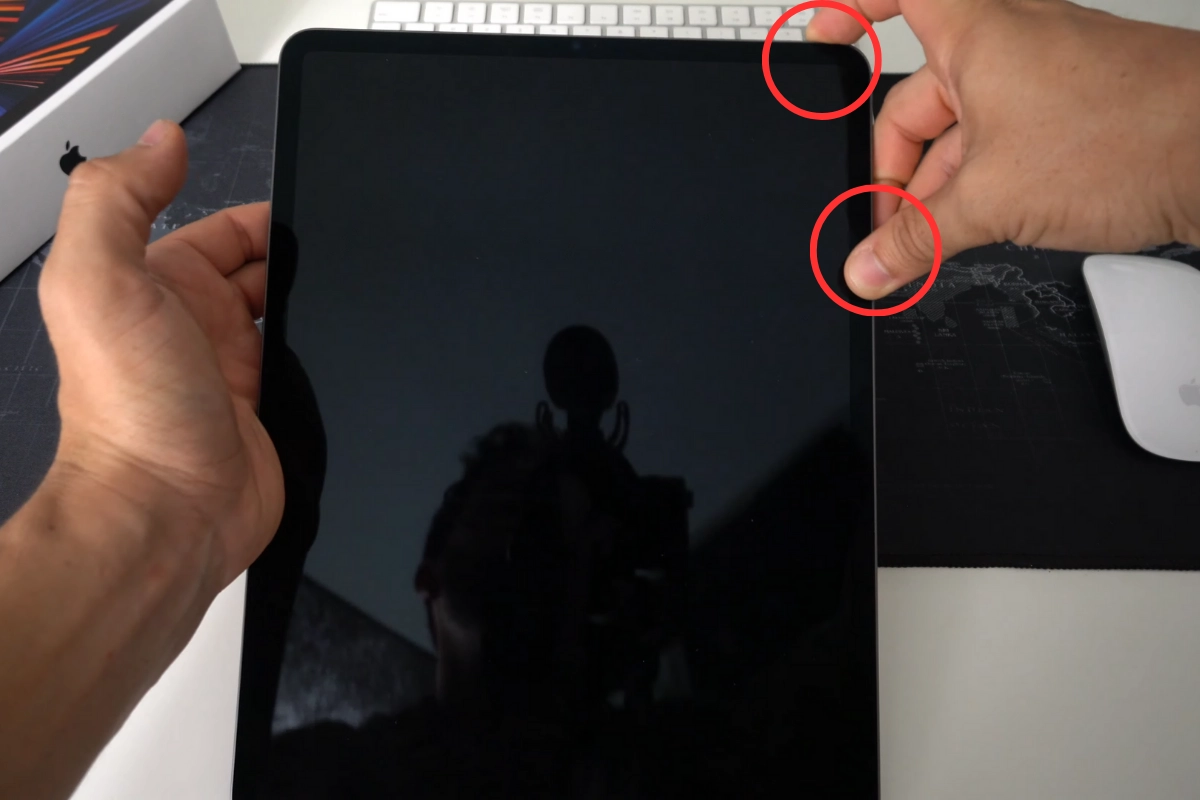
2. Reset khôi phục cài đặt gốc trên iPad
Nếu hard reset không khắc phục được sự cố, thì hãy thực hiện Reset khôi phục cài đặt gốc lại cho iPad. Đây chỉ là việc khôi phục lại tất cả cài đặt tùy chỉnh trong máy về cài đặt xuất xưởng. Cách thực hiện như sau:
B1: Vào ứng dụng Cài Đặt trên iPad
B2: Chọn Cài Đặt Chung > Chuyển hoặc đặt lại iPad > Đặt lại > Đặt lại tất cả cài đặt
B3: iPad sẽ bắt đầu khôi phục lại cài đặt ban đầu của máy. Quá trình này sẽ diễn ra khoản 2 - 3 phút tùy cấu hình iPad. Sau đó
3. Update iOS iPad bằng máy tính
Bạn có thể áp dụng cách này trên máy Mac chạy macOS Mojave trở về trước hoặc trên PC chạy Windows.
Bạn cần có sẵn cáp kết nối USB hoặc Lightning, và iTunes phiên bản mới nhất trên máy tính. Lưu ý cách này cũng có thể khắc phục được lỗi iPad bị treo iTunes. Các bước thực hiện như sau:
- Bước 1: Kết nối iPad với máy tính bằng cáp kết nối. Nếu được yêu cầu, hãy nhập mật khẩu máy hoặc chọn Tin tưởng máy tính này.
- Bước 2: Mở iTunes trên máy tính và chọn biểu tượng iPad trên thanh công cụ để mở bảng Tóm tắt.
- Bước 3: Trong bảng Tóm tắt, chọn Kiểm tra bản cập nhật. Nếu hệ thống có phiên bản cập nhật mới, iTunes sẽ hỏi bạn có muốn tải và cài đặt không.
- Bước 4: Chọn Tải và Cập nhật để bắt đầu quá trình cập nhật. iTunes sẽ tự động tải xuống và cài đặt phiên bản iOS mới nhất cho iPad của bạn. iPad của bạn phải luôn kết nối với máy tính trong suốt quá trình cập nhật.
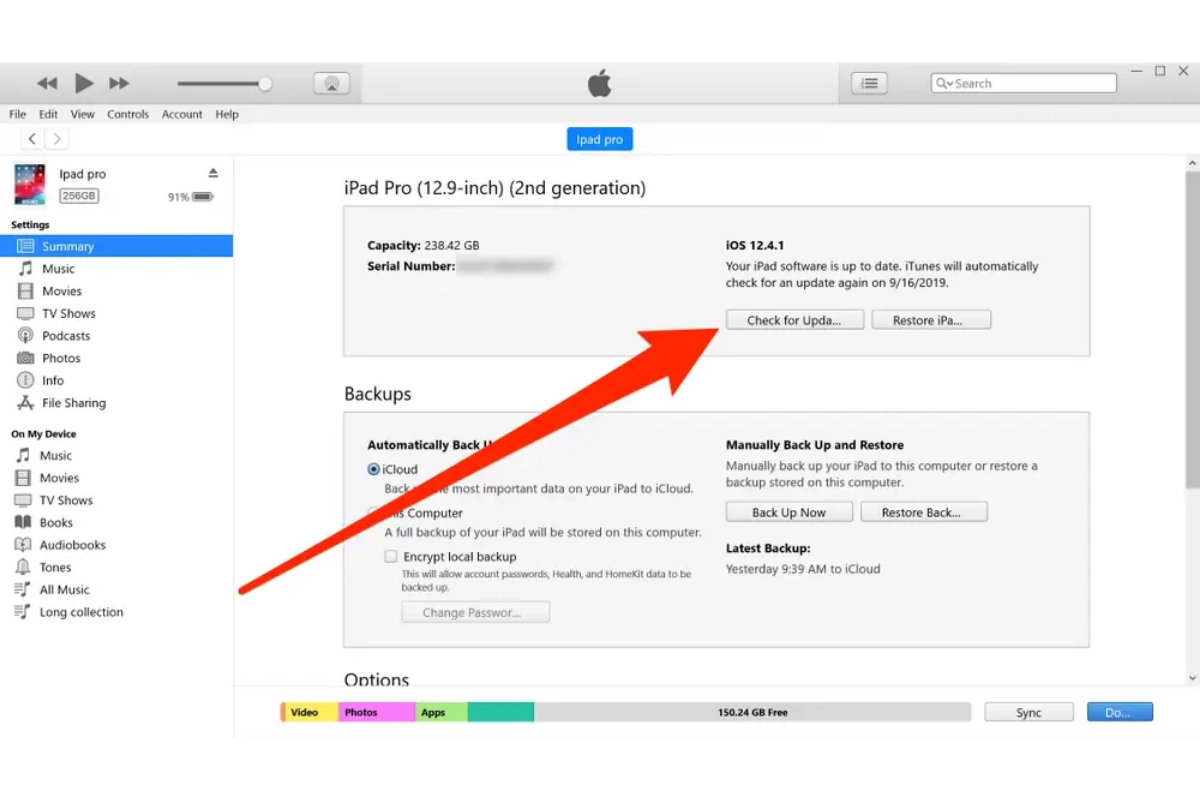
4. Liên hệ với Apple
Nếu bạn đã thử tất cả các cách trên mà iPad vẫn bị treo táo, bạn có thể liên hệ với Apple để được hỗ trợ. Apple có thể giúp bạn xác định nguyên nhân gây ra lỗi và đưa ra phương án khắc phục phù hợp.
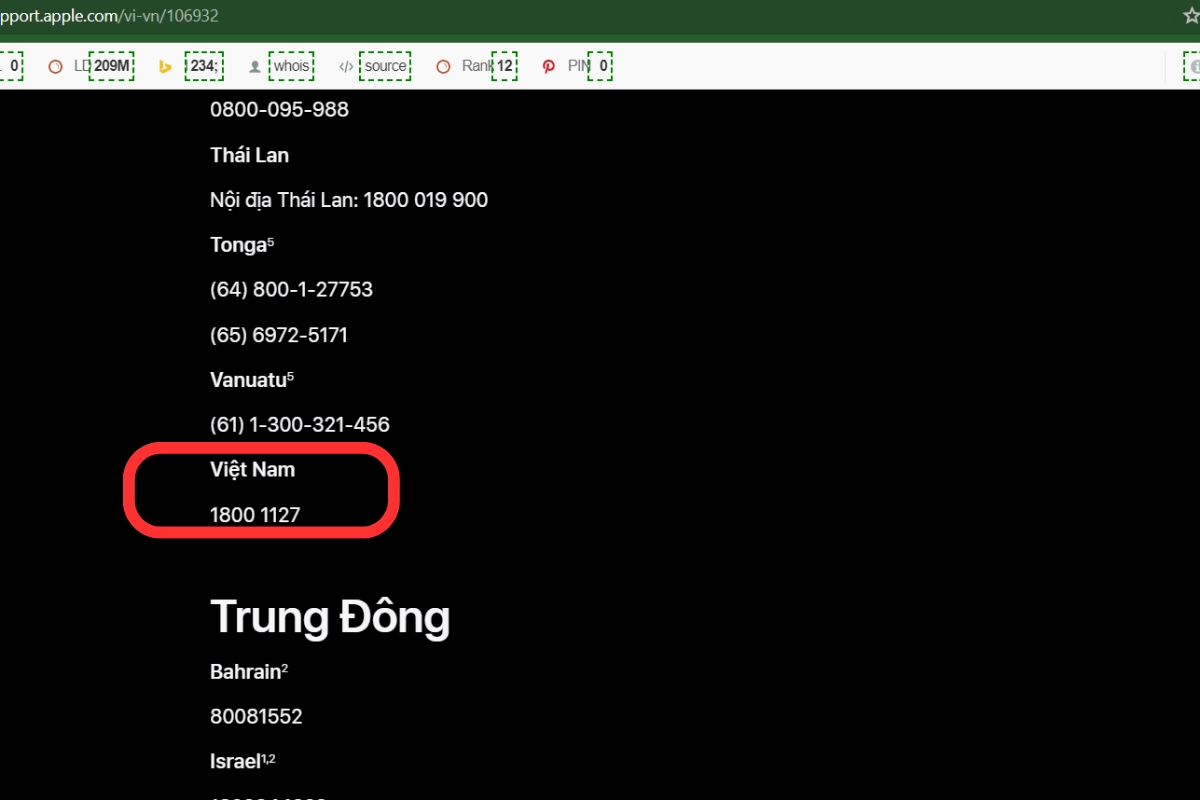
Và nếu bạn muốn nhanh chóng sửa lỗi này để phục vụ công việc cần thiết và nhanh nhất có thể đi đến các cửa hàng sửa chữa uy tín để được kiểm tra và sữa lỗi iPad bị treo táo một cách tốt nhất !
Một số vấn đề thường gặp về iPad bị treo táo
iPad bị treo táo có mất dữ liệu không?
Thông thường, việc iPad bị treo táo không tự động dẫn đến mất dữ liệu. Tuy nhiên, nếu cần phải khôi phục cài đặt gốc để giải quyết vấn đề, dữ liệu có thể bị mất nếu không được sao lưu trước đó.
Tại sao iPad bị treo táo?
Lỗi treo táo trên iPad có thể do vấn đề phần mềm như việc sử dụng quá nhiều ứng dụng cùng lúc, xung đột phần mềm, hệ điều hành lỗi thời, hoặc hư hỏng phần cứng do va đập.
Cách khắc phục iPad bị treo táo tại nhà?
- Khởi động lại iPad: Nhấn và giữ nút nguồn và nút Home (hoặc nút giảm âm lượng) cùng lúc cho đến khi logo Apple xuất hiện.
- Cập nhật phần mềm: Kết nối iPad với Wi-Fi và vào Cài đặt > Cài đặt chung > Cập nhật phần mềm.
- Khôi phục cài đặt gốc: Kết nối iPad với iTunes và chọn Cài đặt lại hoặc Xóa iPhone.
Chi phí sửa iPad bị treo táo là bao nhiêu?
Chi phí sửa chữa ipad bị treo táo phụ thuộc vào nguyên nhân lỗi và trung tâm sửa chữa. Trong trường hợp iPad còn bảo hành Apple thì người dùng có thể đem đến các trung tâm sửa chữa Apple nơi gần nhất để được hỗ trợ iPad bị treo táo.
Bên cạnh đó nếu iPad đã qua thời gian bảo hành thì bạn nên chọn trung tâm sửa chữa iPad uy tín, có chính sách bảo hành tốt và đánh giá cao từ khách hàng để được hỗ trợ tốt nhất.
Sửa lỗi treo táo iPad tại TPHCM tốt nhất ở đâu?
Thành Trung Mobile là một trong những trung tâm sửa iPad chính hãng giá rẻ TPHCM với hơn 10 năm hoạt động với đội ngũ kỹ thuật viên sửa chữa tay nghề cao, kinh nghiệm lâu năm. Cam kết sẽ giúp bạn khắc phục iPad bị lỗi táo một cách nhanh chóng, hiệu quả và tiết kiệm chi phí với trang thiết bị sửa chữa hiện đại nhất hiện nay !

iPad bị treo logo táo là một lỗi phổ biến có thể xảy ra do nhiều nguyên nhân khác nhau. Nếu bạn đang gặp phải lỗi này, hãy thử áp dụng các cách khắc phục mà bài viết đã chia sẻ. Hy vọng bài viết đã cung cấp cho bạn những thông tin hữu ích về lỗi iPad bị treo táo. Cảm ơn bạn đã đọc bài viết ! Nếu bạn có bất kỳ thắc mắc nào, hãy để lại bình luận bên dưới để chúng tôi giải đáp về lỗi iPad bị treo táo một cách tận tình.













